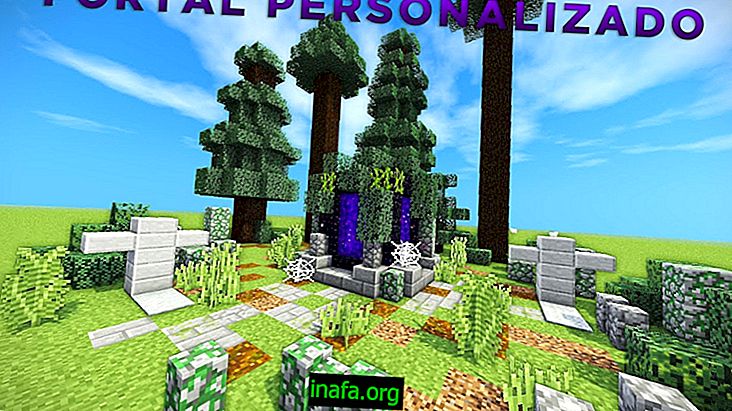6 būdai, kaip paleisti „Android“ žaidimus kompiuteryje
Jei vieną dieną viskas, ką galėjome žaisti savo telefonais, buvo garsioji Gyvatė (arba gyvatės žaidimas, kaip visi tai vadino), dabar išmanieji telefonai ir planšetiniai kompiuteriai jau turi labai įspūdingus išskirtinius žaidimus, kuriuos galima palyginti su konsoliniais ir kompiuteriniais žaidimais.
Problema ne ta, kad kiekvienas turi pakankamai galingą įrenginį, kad galėtų paleisti kai kuriuos žaidimus, kuriems reikalinga didesnė apdorojimo galia. Tačiau tai išspręsti gana paprasta, yra keletas būdų, kaip tiesiog paleisti žaidimus ir programas kompiuteryje.
Tai paaiškėja, kad praktiška net „Google“ paskatinta, kad kūrėjai greičiau ir lengviau išbandytų savo kūrinius. Jei norite sužinoti, kaip tai padaryti, parodysime 6 ypač paprastus „Android“ žaidimų paleidimo asmeniniame kompiuteryje būdus!

Paprasčiausias būdas yra įdiegti „BlueStacks“ programą (norėdami ją atsisiųsti spustelėkite čia!). Iš esmės tai yra „Android“ emuliatorius ir netgi galite nueiti į „Google Play“ parduotuvę, norėdami atsisiųsti norimas programas ir žaidimus, kaip tai darytumėte išmaniajame telefone ar planšetiniame kompiuteryje.
Naudojama sąsaja yra labai paprasta ir jūs nematysite daug skirtumų tarp jos ir įprasto „Android“ įrenginio naudojimo.
2. Įdiekite „Android SDK“
Jei norite kažko oficialaus, geriausias pasirinkimas yra „Android“ SDK. Tai yra oficialus „Google“ emuliatorius, skirtas žaidimų ir programų kūrėjams, dirbantiems su savo projektais.
Problema ta, kad ji nėra tokia intuityvi kaip „BlueStacks“, net ne paprastiems vartotojams. Programos nustatymas gali būti šiek tiek lėtas ir erzinantis, todėl dar kartą pagalvokite apie SDK pasirinkimą. Bet kokiu atveju, tai yra geras būdas paleisti „Android“ žaidimus kompiuteryje ir tiesiog spustelėkite čia ir atsisiųskite!
Taip pat skaitykite: 4 programos, skirtos muzikai pridėti prie „Instagram“ nuotraukų ir vaizdo įrašų
3. Naudokite „Genymotion“
Po „BlueStacks“ „Genymotion“ yra laikoma geriausia alternatyva paprastiems „Android“ vartotojams žaisti savo asmeniniuose kompiuteriuose. Programa daro įspūdį dėl siūlomos spartos ir funkcijų, artėdama prie tikros „Android“ patirties. Galite atsisiųsti per šią nuorodą!
4. Naudokite savo interneto naršyklę

Jei nenorite nieko įdiegti savo kompiuteryje, yra paprastas būdas tai išspręsti: „Manymo“ yra emuliatorius, kuris veikia tiesiogiai jūsų emuliatoriuje ir kurio nereikia įdiegti ar sukonfigūruoti veikti.
5. Naudokite „Android X-86“
„Android X-86“ yra tarsi „Android“ darbalaukio versija, atliekanti tą patį vaidmenį, pavyzdžiui, „Windows“ ar „Linux“. Daugeliu kompiuterių modelių jis neveikia, nes vis dar tobulinamas palaipsniui.
Tai labiausiai rekomenduojama norintiems išbandyti įvairius dalykus, taigi, jei norite tiesiog žaisti paprastą žaidimą savo kompiuteryje, atsisiųsti sistemą nėra daug priežasčių, kurias galite rasti šioje nuorodoje.
Taip pat skaitykite: Populiariausi 21 nemokami šaudymo žaidimai, skirti „Android“
6. Naudokite tiesioginę „Android“
„Live Android“ taip pat yra kompiuterio operacinė sistema. Kaip ir „Android X-86“, jis turi malonių funkcijų, tačiau rekomenduojame jį naudoti ir labiau patyrusiems vartotojams. Galite atsisiųsti iš šios nuorodos!
Taip pat peržiūrėkite vaizdo įrašą iš mūsų „Youtube“ kanalo, kuris gali padėti šia tema:
Pažiūrėkite, kaip lengva paleisti „Android“ žaidimus kompiuteryje?
Na, variantų gausu! Galų gale geriausia atsitiktinio vartotojo patirtis visada bus „BlueStacks“, tačiau prireikus visada verta apsvarstyti kitas galimybes. Taigi, ar jūs jau naudojatės savo „Android“ žaidimais savo kompiuteryje?